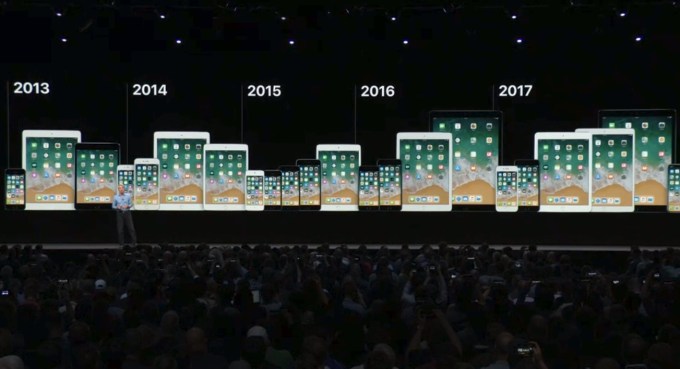AppleのiPhone・iPad用モバイルソフトウェアiOS 12がリリースされた。この新しいソフトウェアには、おそらくあなたが聞いたことのあるたくさんの新セキュリティ・プライバシー機能が盛り込まれている。新たなセッティングとロックの利点を最大限活用する方法を紹介しよう。
1. ハッキングされにくくするためにUSB制限モードをオンにする

この見つけにくい新機能は、あなたのiPhoneやiPadが1時間以上ロックされた状態のとき、USBケーブルやヘッドフォンなどあらゆるアクセサリーをあなたのデバイスに接続できないようにする。これにより、警察やハッカーたちがあなたのロックスクリーンパスコードを回避する手段を使ってデータにアクセスするのを防ぐことができる。
設定からTouch ID&パスコードにいき、パスコードを入力する。それから画面を下にスクロールしてロックスクリーン上でのUSBアクセサリが許可されていないことを確かめて、その状態で設定をオフにする(iPhone XではFace IDをチェックする)。
2. 自動iOSアップデート機能がオンになっているか確認する
 あなたのiPhoneやiPadがアップデートされるたびに、クラッシュやデータ盗難を防ぐための多くのセキュリティ機能が展開される。だが、あなたはどれくらい頻繁にアップデートしているだろうか。多くの人は、メジャーなアップデートでない限り気にかけていないのではないだろうか。しかしiOS 12はバックグラウンドでアップデートされるので、端末が使えなくなる時間はない。アップデート機能がオンになっていることを確認しよう。
あなたのiPhoneやiPadがアップデートされるたびに、クラッシュやデータ盗難を防ぐための多くのセキュリティ機能が展開される。だが、あなたはどれくらい頻繁にアップデートしているだろうか。多くの人は、メジャーなアップデートでない限り気にかけていないのではないだろうか。しかしiOS 12はバックグラウンドでアップデートされるので、端末が使えなくなる時間はない。アップデート機能がオンになっていることを確認しよう。
設定から、一般、ソフトウェア・アップデートにいき、自動アップデートをオンにする。
3. 強力なパスコードを設定しよう
 近年iOSではパスコードが大幅に改善されてきた。何年もの間、4桁のコードがデフォルト設定されていたが、今は6桁だ。組み合わせの試行錯誤をかなり困難なものにする。
近年iOSではパスコードが大幅に改善されてきた。何年もの間、4桁のコードがデフォルト設定されていたが、今は6桁だ。組み合わせの試行錯誤をかなり困難なものにする。
しかし、数字コードの桁数を変えられると知っているだろうか。8桁、12桁、いやそれ以上に設定できる。ロックスクリーン上にキーパッドが表示されるのでキーボードをいじり回す必要はない。
設定からTouch ID&パスコードにいき、パスコードを入力する。そしてパスワード変更にいき、オプションからカスタム数字コードをセットする。
4. 2ファクタ認証をオンにする
 2ファクタはアカウントを安全にするために最も効果的な手段の一つだ。もし誰かがあなたのパスコードを盗んでも、アカウントに侵入するにはその端末を必要とする。何年もの間、2ファクタは使いづらくて煩わしいものだった。しかしiOS 12では自動的にコードを入力する新機能がある。なので、フラストレーションを感じずにすむ。使わない理由はない。
2ファクタはアカウントを安全にするために最も効果的な手段の一つだ。もし誰かがあなたのパスコードを盗んでも、アカウントに侵入するにはその端末を必要とする。何年もの間、2ファクタは使いづらくて煩わしいものだった。しかしiOS 12では自動的にコードを入力する新機能がある。なので、フラストレーションを感じずにすむ。使わない理由はない。
電話をセットアップするとき、2ファクタをオンにするよう案内されるかもしれない。あるいは、設定にいって名前をタップし、パスワード&セキュリティにいく。そして、2ファクタ認証をオンにする、をタップするだけだ。あとは案内に従う。
5. 再利用パスワードを今すぐ変更しよう
 iOS 12のパスワードマネジャーには、パスワード監査という新機能がある。この機能では、もし複数のサイトと同じパスワードをあなたが使ったら、警告を出し、そうしたパスワードを変更するようアドバイスする。これは、ハッカーが同じユーザーネームとパスワードを使って複数のサイトやサービスに侵入するのに使うパスワード再利用攻撃(“クレデンシャルスタッフィング”として知られている)を防ぐ。
iOS 12のパスワードマネジャーには、パスワード監査という新機能がある。この機能では、もし複数のサイトと同じパスワードをあなたが使ったら、警告を出し、そうしたパスワードを変更するようアドバイスする。これは、ハッカーが同じユーザーネームとパスワードを使って複数のサイトやサービスに侵入するのに使うパスワード再利用攻撃(“クレデンシャルスタッフィング”として知られている)を防ぐ。
設定からパスワード&アカウントへ、さらにウェブサイト&アプリパスワードにいき、パスコードを入力する。再利用パスワードが認識されたアカウントの横には小さな警告マークがついている。ウェブサイトでパスワードを変更する、を1回タップすればそれで終了だ。

イメージクレジット: TechCrunch
(原文へ 翻訳:Mizoguchi)




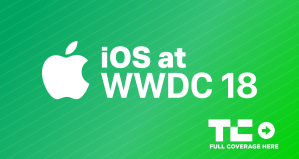



 コミュニケーションをもっとビジュアル化したいと考えている人は、こうしたエフェクトの追加により、SnapchatやInstagram Direct、Facebook messengerよりAppleのネイティブメッセージアプリを使いたいと思うかもしれない。この新機能は、今秋正式にリリースされる前に、
コミュニケーションをもっとビジュアル化したいと考えている人は、こうしたエフェクトの追加により、SnapchatやInstagram Direct、Facebook messengerよりAppleのネイティブメッセージアプリを使いたいと思うかもしれない。この新機能は、今秋正式にリリースされる前に、